How to Unlock iPhone Screen with Tenorshare 4uKey
क्या आप iPhone पासकोड को भूल गए हैं और iPhone लॉक हो गया है? क्या आपका iPhone कई बार गलत पासवर्ड टाइप करने के बाद अक्षम हो गया है? क्या आपके iPhone की स्क्रीन टूटी हुई है और आप पासकोड दर्ज करने में असमर्थ हैं? Tenorshare 4uKey एक आसान टूल है जिसे iTunes को रिस्टोर किए बिना iPhone स्क्रीन को अनलॉक करने के लिए डिज़ाइन किया गया है।
macOS 10.9 और नए वर्जन के लिए उपलब्ध है Windows 10/8.1/8/7/Vista/XP के लिए उपलब्ध हैआपका पासवर्ड 4-अंकीय, 6-अंकीय, कस्टम संख्यात्मक कोड, या अल्फ़ा न्यूमेरिक पासकोड हो सकता है, टच आईडी हो या फेसआईडी हो सकता है , Tenorshare 4uKey कुछ ही मिनटों में इसे हटाने में सक्षम है। यह नवीनतम iOS 14.6/iPadOS 14.6 और iPhone 12/12 मिनी / 12 Pro (Max) को सपोर्ट करता है।
स्टेप 1: 4uKey डाउनलोड और इंस्टॉल करें
अपने PC या MAC पर 4uKey को डाउनलोड और इंस्टॉल करें, कार्यक्रम शुरू करें और आरंभ करने के लिए "अनलॉक स्क्रीन पासकोड" सुविधा का चयन करें।

स्टेप 2: कंप्यूटर से iPhone कनेक्ट करें
iPhone को कंप्यूटर से कनेक्ट करें और सॉफ्टवेयर इसे स्वचालित रूप से पहचान लेगा।मुख्य इंटरफ़ेस से "प्रारंभ" पर क्लिक करें।

यदि आपके डिवाइस का पता नहीं लगाया जा सकता है, तो कृपया अपने डिवाइस को "रिकवरी मोड" या "DFU मोड" में डालने के लिए नीचे दिए गए चरणों का पालन करें ताकि इसे पता लगाया जा सके।
"रिकवरी मोड" में लाने के लिए गाइड:

"DFU मोड" दर्ज करने के तरीके पर गाइड:
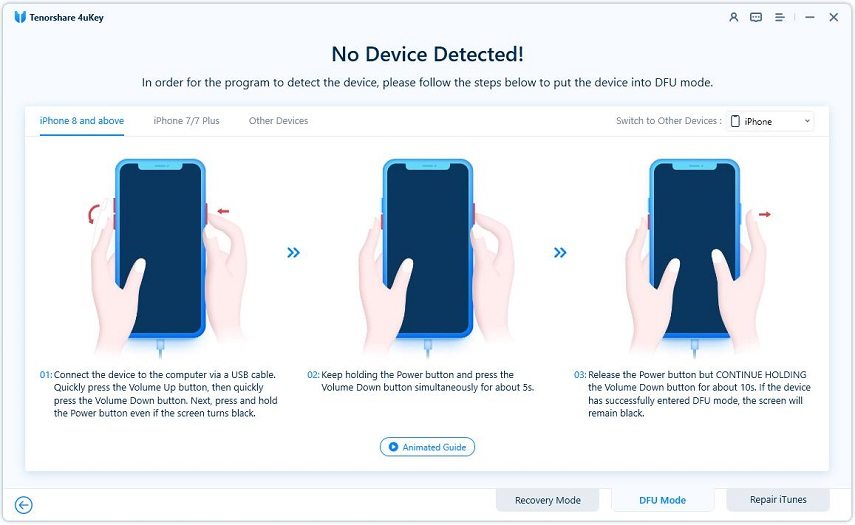
स्टेप 3: फर्मवेयर पैकेज डाउनलोड करें
अब आपको नवीनतम फर्मवेयर पैकेज डाउनलोड करने के लिए कहा जाएगा।एक save path चुनें और आगे बढ़ने के लिए "डाउनलोड" पर क्लिक करें। (नोट: कृपया सुनिश्चित करें कि फ़र्मवेयर पैकेज को डाउनलोड करने के लिए आपके कंप्यूटर में कम से कम 7G स्पेस हो।)


स्टेप 4: अनलॉक iPhone लॉक स्क्रीन प्रारंभ करें
जब फर्मवेयर कंप्यूटर पर डाउनलोड किया जाता है, तो आप iPhone पासकोड को हटाने के लिए "स्टार्ट अनलॉक" पर क्लिक कर सकते हैं।

पूरी प्रक्रिया में कई मिनट लगते हैं। कृपया पासवर्ड हटाने की प्रक्रिया में डिवाइस को कनेक्ट रखें।

स्टेप 5: पासकोड रीसेट करें
जब iPhone पासकोड सफलतापूर्वक हटा दिया गया है, तो आप अपने iPhone को नए के रूप में सेट कर सकते हैं, जिसमें पासकोड, टच आईडी और फेस आईडी सेटिंग्स शामिल हैं। यदि आपके पास पिछला iTunes / iCloud बैकअप है, तो आप बैकअप से iPhone को रिकवर कर सकते हैं।

उम्मीद करते हैं कि यह गाइड आपकी सहायक बनी होगी।
अभी भी सहायता चाहिए?
बस हमारी सहायता टीम से संपर्क करें जो मदद करने में प्रसन्न हैं। आप s यहां ऑनलाइन फॉर्म जमा कर सकते हैं।

